1、全图白色显示 将当前图纸显示内容的颜色全部显示为白色。 执行方式 (1)单击“批注工具箱→全图白色显示”。如图: (2)在左下角命令行中输入“Mx_BlackAndwhiteDisplay”按enter键。如图: 执行命令之后,显示效果如图: 2、全图彩色显示 将当前图纸显示内容的颜色为原图。 执行方式 (1)单击“批注工具箱→全图彩色显示”。如图: (2)在左下角命令行中输入“Mx_ColorDisplay”按enter键。如图:
1、全图白色显示
将当前图纸显示内容的颜色全部显示为白色。
执行方式
(1)单击“批注工具箱→全图白色显示”。如图:
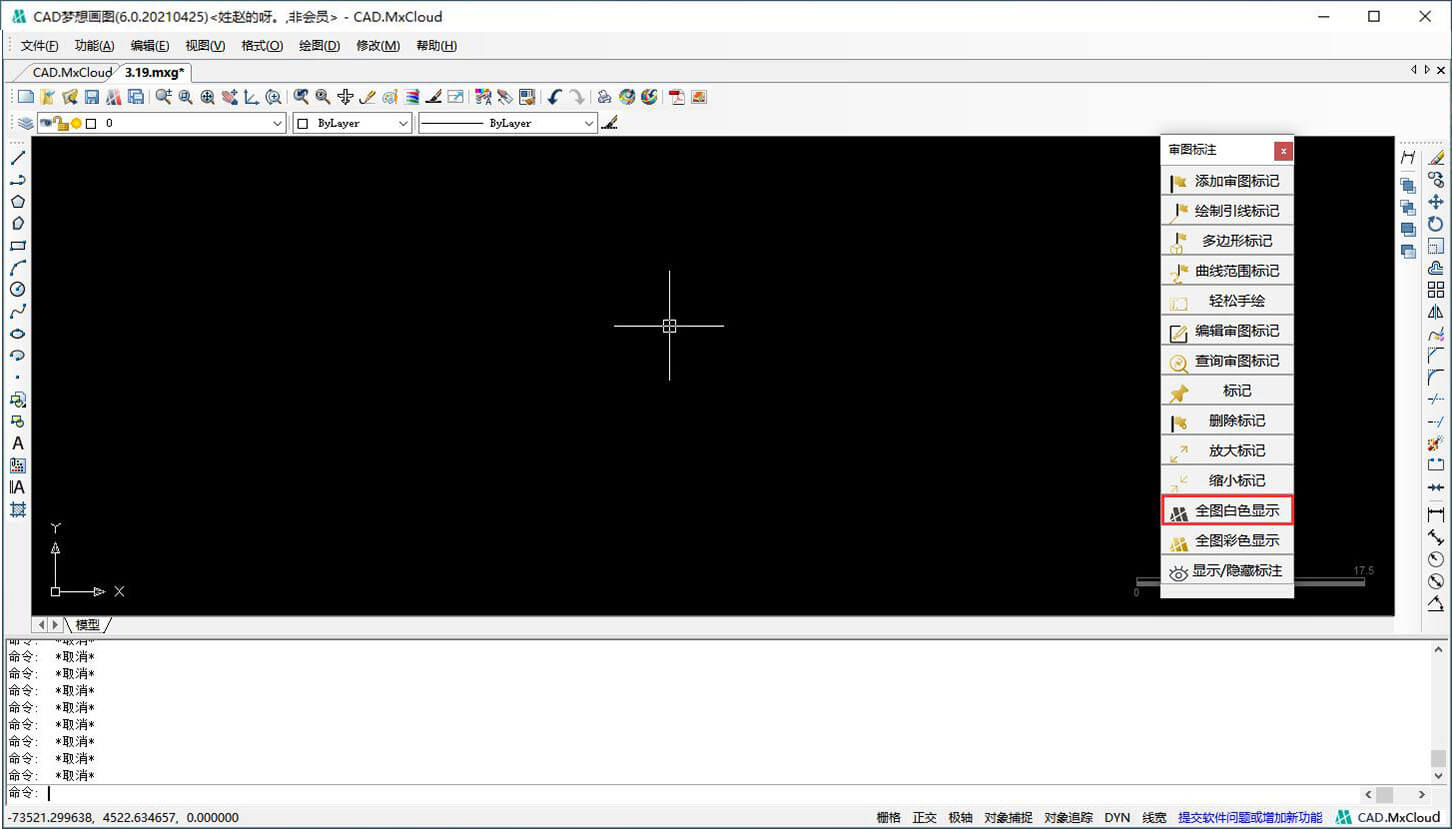
(2)在左下角命令行中输入“Mx_BlackAndwhiteDisplay”按enter键。如图:

执行命令之后,显示效果如图:

2、全图彩色显示
将当前图纸显示内容的颜色为原图。
执行方式
(1)单击“批注工具箱→全图彩色显示”。如图:

(2)在左下角命令行中输入“Mx_ColorDisplay”按enter键。如图:

执行命令之后,显示效果如图:

